Како да измените или откажете заказану е-пошту у Гмаил-у
Мисцелланеа / / April 03, 2023
Гмаил-ова функција заказивања вам омогућава да унапред саставите е-поруку и закажете да буде послата касније у погодније време. Међутим, понекад можете схватити да сте погрешили или да морате да промените заказану е-пошту. Дакле, ево како да с лакоћом измените или откажете заказану е-пошту у Гмаил-у.
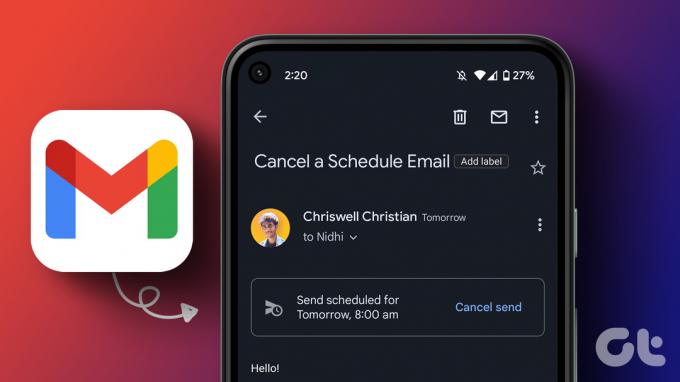
Знање како да измените или откажете заказану е-пошту може помоћи када треба да унесете измене у последњем тренутку или желите да поново закажете имејл без да се касније суочите са непријатношћу. Са разумевањем које већ знате како заказати е-пошту у Гмаил-у, ли почнимо са чланком.
Како уредити заказану е-пошту у Гмаил-у
Током времена између заказивања и слања е-поште, можете да измените или поново закажете садржај по потреби. Ако желите да промените ствари пре него што се пошаље, следите доле наведене кораке.
Измените заказане е-поруке на Гмаил-у помоћу рачунара
Корак 1: Идите на Гмаил из жељеног прегледача.
Белешка: За демонстрацију ћемо користити Цхроме.
Идите на Гмаил

Корак 2: У левом окну кликните на картицу Планирано.
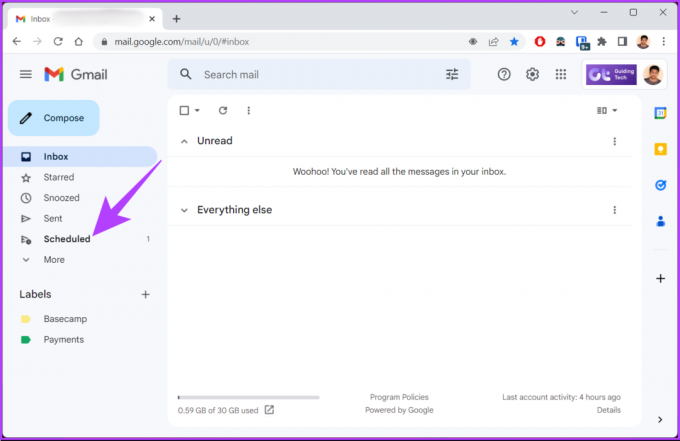
Корак 3: На картици Заказано, кликните на е-пошту коју желите да измените или поново закажете.

Корак 4: Кликните на Откажи слање.
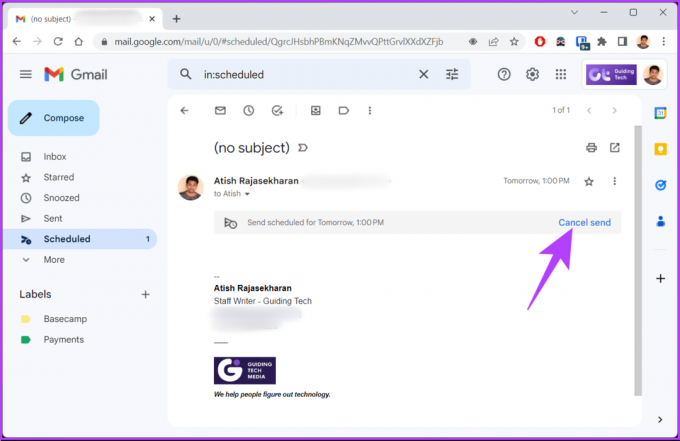
То ће отказати вашу заказану е-пошту и претворити је у нацрт. Можете га поново уредити и заказати. Када завршите са изменама, пређите на следећи корак.
Корак 5: Кликните на икону шеврон (стрелица) на плавом дугмету Пошаљи.
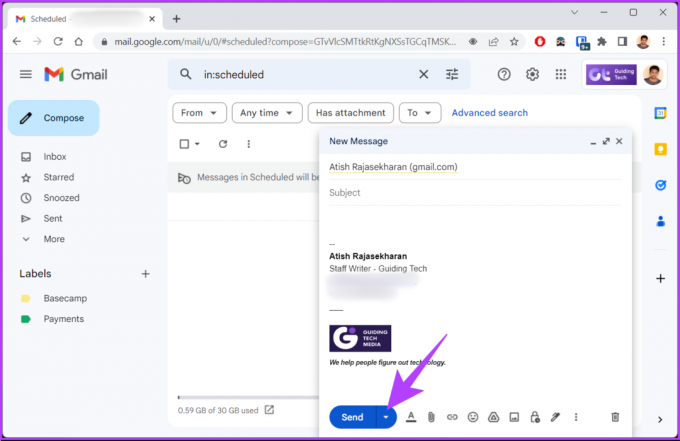
Корак 6: Сада изаберите Закажи слање.
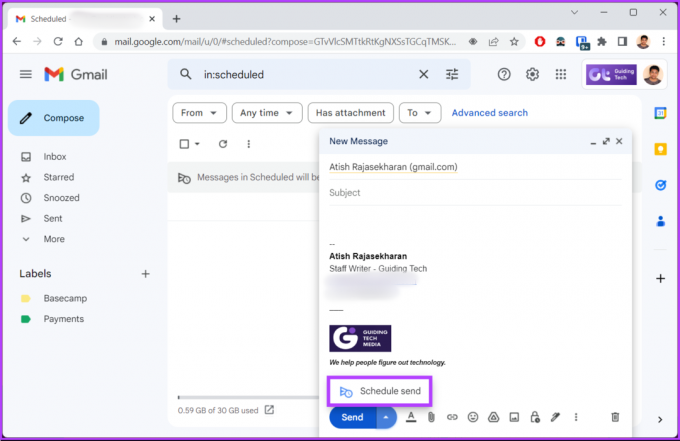
Корак 7: У искачућем прозору изаберите свој распоред.
Ако желите да се држите истог распореда, кликните на „Последње заказано време“. Ако желите да прилагодите и изаберете одређени датум и време, кликните на „Изаберите датум и време“.

Корак 8: Изаберите датум и време и кликните на Закажи слање.

То је то. Изменили сте и поново заказали своју већ заказану е-пошту. Ако немате приступ свом рачунару, али и даље желите да извршите промене, погледајте како то учинити на мобилном уређају.
Промените заказане поруке е-поште помоћу Гмаил мобилне апликације
Корак 1: Отворите Гмаил на свом Андроид или иОС уређају.
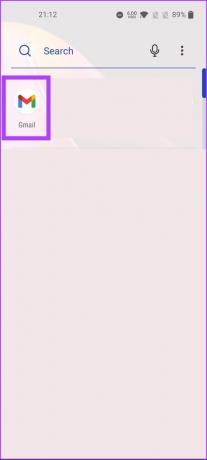
Корак 2: Додирните икону хамбургера (три хоризонталне линије) и изаберите фасциклу Планирано.
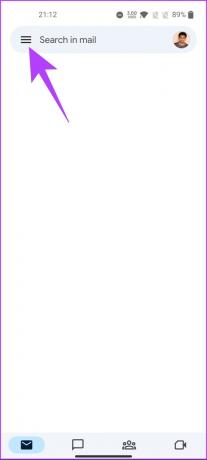

Скорак 3: Додирните заказану е-пошту коју желите да измените или поново закажете.
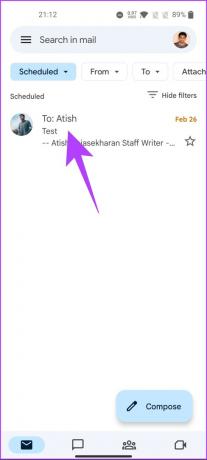
Корак 4: Кликните на Откажи слање.
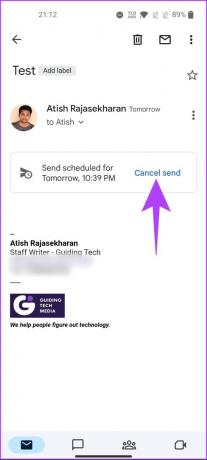
Овим се заказана е-пошта отказује и преноси у фасциклу Нацрти.
Корак 5: Притисните икону оловке да започнете уређивање е-поште.
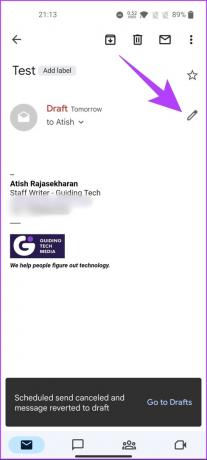
Корак 6: Измените имејл. Када завршите, кликните на икону са три тачке у горњем десном углу.
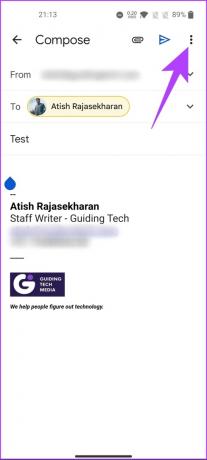
Корак 6: У падајућем менију изаберите Закажи слање.

Корак 7: У искачућем прозору изаберите свој распоред.
Ако желите да се држите истог распореда, додирните „Последње заказано време“. Ако желите да прилагодите и изаберете одређени датум и време, додирните „Изаберите датум и време“.

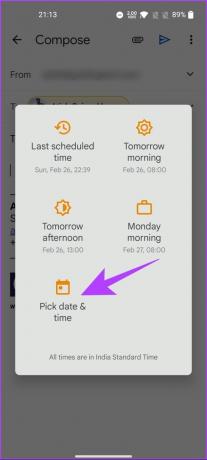
Корак 8: Изаберите датум и време и кликните на Закажи слање.
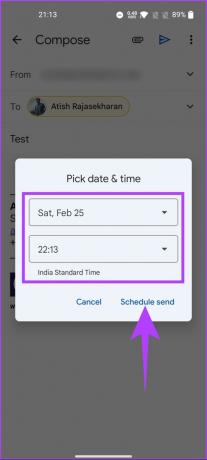
То је то. Поново сте заказали пошту након што сте је успешно уредили. Поред тога, такође можете закажите га из апликације Маил ако је ваш Гмаил налог повезан. Ако не желите да измените или поново закажете, али желите да избришете заказану е-пошту, пређите на следећи метод.
Како избрисати заказане е-поруке у Гмаил-у
Отказивање можда не изгледа изводљиво, али понекад то може бити потреба сваког сата. Брисање заказане е-поште следи исти пут као и нормалан. Уђимо у то.
Избришите заказане е-поруке на рачунару
Корак 1: Идите на Гмаил из жељеног прегледача.
Белешка: За демонстрацију идемо са Цхроме-ом.
Идите на Гмаил

Корак 2: У левом окну кликните на картицу Планирано.
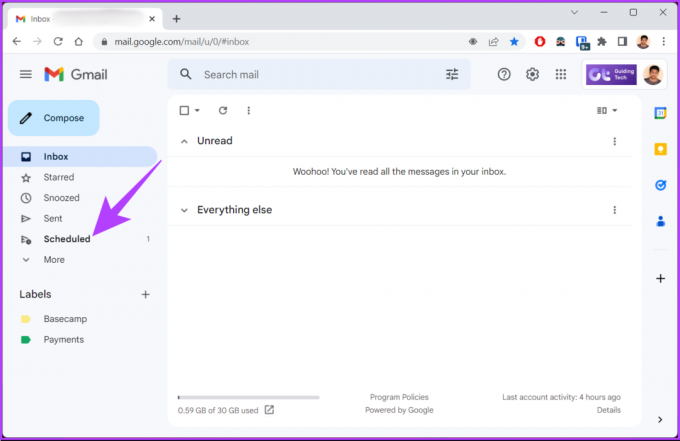
Корак 3: На картици Заказано, кликните на е-пошту коју желите да откажете

Корак 4: Изаберите Откажи слање.
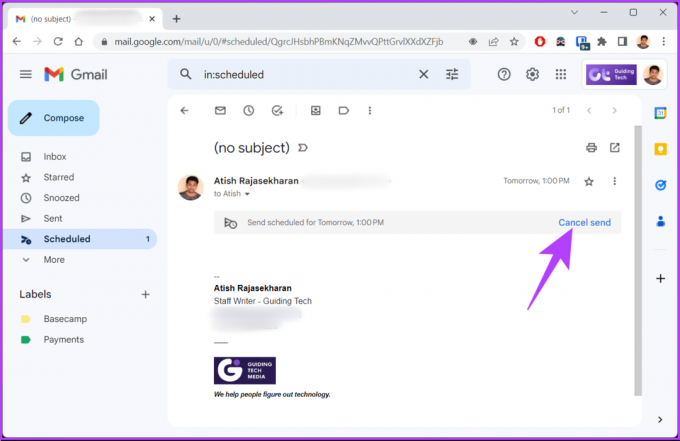
То ће отказати вашу заказану е-пошту и пренети је у фасциклу са нацртима.
Корак 5: За брисање кликните на икону канте за смеће у доњем десном углу.
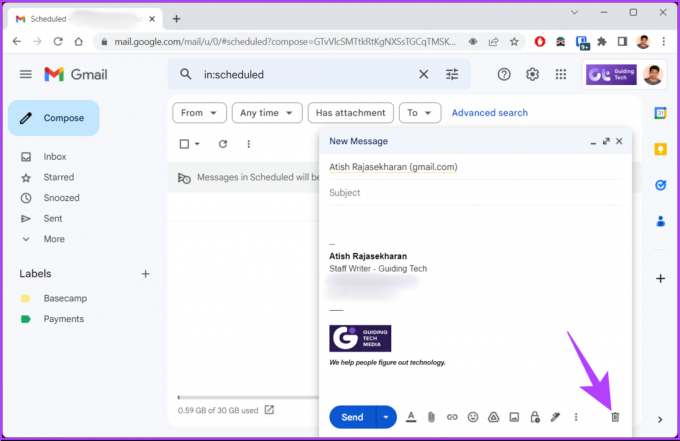
Ето га. Отказали сте заказану пошту и такође је избрисали. Ако желите да знате да урадите исто користећи мобилни, пређите на следећи метод.
На мобилном
Отказивање заказане е-поште је једноставно као што је било на рачунару. Кораци су прилично лаки за извођење. Пратите упутства у наставку.
Корак 1: Отворите Гмаил на свом Андроид или иОС уређају.
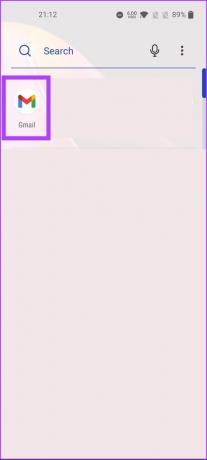
Корак 2: Додирните икону хамбургера (три хоризонталне линије) и изаберите фасциклу Планирано.
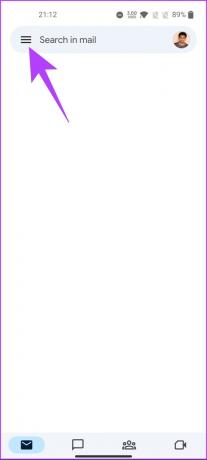

Корак 3: Изаберите заказану е-пошту коју желите да откажете.
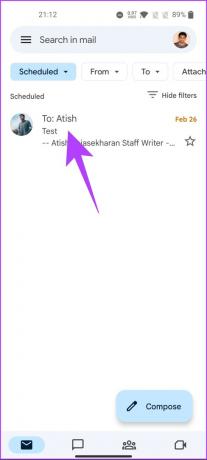
Корак 4: Притисните Откажи слање.
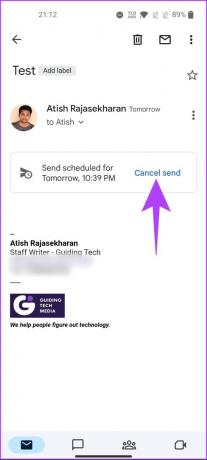
То ће отказати заказану е-пошту и претворити је у нацрт.
Корак 5: Додирните икону канте за отпатке на врху.
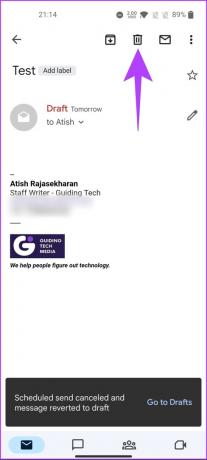
То је то. Отказали сте и избрисали заказану е-пошту у Гмаил-у. Ако имате било каквих питања, погледајте одељак са честим питањима у наставку.
Честа питања о отказивању заказане е-поште у Гмаил-у
Да, заказани Гмаил имејл ће и даље бити послат чак и ако је рачунар искључен. Када га закажете, он се ставља у ред на Гоогле серверима и шаље се у заказано време без обзира да ли је ваш рачунар укључен или искључен.
Не, прималац неће знати да ли је е-порука коју прими заказана. Из њихове перспективе, изгледаће као и свака друга обична е-порука коју су примили. Штавише, функција заказивања је у потпуности интерна за Гмаил. То не утиче на изглед или садржај е-поште.
Откажите заказане поруке
Сада када знате како да измените или откажете заказану е-пошту у Гмаил-у, имаћете потпуну контролу над својим имејловима. Пратећи кораке наведене у овом чланку, можете лако да измените или откажете заказане е-поруке на Гмаил-у. Након тога, можда ћете желети и да прочитате како да избришете све промотивне е-поруке у Гмаил-у.
Последњи пут ажурирано 09. марта 2023
Горњи чланак може садржати партнерске везе које помажу у подршци Гуидинг Тецх. Међутим, то не утиче на наш уреднички интегритет. Садржај остаје непристрасан и аутентичан.



